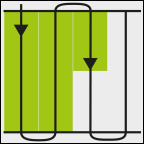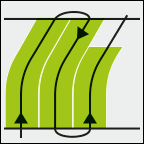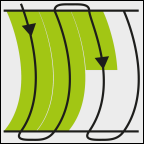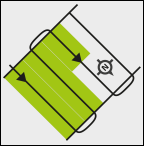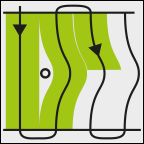Führungsmodus wählen
Der Führungsmodus entscheidet darüber, wie die Führungslinien angelegt werden und wie sie auf dem Feld verlaufen.
Vorgehensweise
- þ
- Eine Navigation ist gestartet.
- ⇨
- Maske „Führungsliniensätze“ erscheint.
- ⇨
- Maske „Führungsliniensatz“ erscheint, mit den Zeilen: „Führungsmodus“ und „Name“.
- 3.
- Tippen Sie auf Zeile „Führungsmodus“.
- ⇨
- Eine Liste erscheint.
- 4.
- Wählen Sie den gewünschten Führungsmodus aus.
- ⇨
- Maske „Führungsliniensatz“ erscheint.
- ⇨
- Maske „Führungsliniensätze“ erscheint.
- 7.
- Doppeltippen Sie auf den gewünschten Führungssatz, um ihn in der Navigationsmaske zu aktivieren.
- ⇨
- Die Führungslinien des bis zu diesem Zeitpunkt verwendeten Führungsliniensatzes, werden ausgeblendet.
- ⇨
- Sie haben den Führungsmodus geändert und können jetzt eine neue Führungslinie anlegen.
- ⇨
- Sie können jederzeit den Führungsliniensatz wechseln.
Es gibt folgende Führungsmodi:
- ▪
- Führungsmodus „Parallel“
- In diesem Führungsmodus können Sie das Feld in parallelen, geraden Bahnen bearbeiten.
- ▪
- Führungsmodus „AB Kontur“
- In diesem Führungsmodus können Sie eine Führungslinie anlegen, die zuerst aus einer Kontur besteht und dann aus einer geraden AB-Linie.
- ▪
- Führungsmodus „Kontur“
- Nutzen Sie diesen Führungsmodus, wenn Ihr Feld eine durchgehend ungerade Feldgrenze hat.
- ▪
- Führungsmodus „A+“
- In diesem Führungsmodus können Sie manuell eingeben, in welcher geografischen Richtung die Führungslinien angelegt werden sollen. Sie müssen dabei nur die Richtung in Grad eingeben (0° bis 360°) und die Führungslinien werden automatisch und parallel zueinander geführt.
- ▪
- Führungsmodus „Adaptive Kontur manuell“
- In diesem Führungsmodus wird der Weg des Fahrzeugs bei jeder Überfahrt aufgezeichnet. Die nächste Führungslinie wird erst nach dem Wenden angelegt. Sie ist eine exakte Kopie der letzten Überfahrt.
- Vor jedem Wenden müssen Sie eine Taste drücken.
- ▪
- Führungsmodus „Adaptive Kontur auto“
- Dieser Modus funktioniert wie „Adaptive Kontur manuell“, aber das Terminal erkennt automatisch, dass Sie wenden.
- ▪
- Führungsmodus „Kreis“
- In diesem Führungsmodus können Sie kreisförmige Führungslinien anlegen, um Felder zu bearbeiten, die mit einer Kreisberegnungsanlage ausgestattet sind.
- ▪
- Automatische Führungslinien
- Es gibt eine alternative zu den Führungsmodi: das automatische Anlegen der Führungslinien, bei Arbeiten mit dem Vorgewende. Mehr dazu im Kapitel: Vorgewende bearbeiten
Weiterführende Informationen









 - Wechseln Sie zur Maske „Führungsliniensätze“.
- Wechseln Sie zur Maske „Führungsliniensätze“. - Bestätigen Sie die Auswahl.
- Bestätigen Sie die Auswahl.